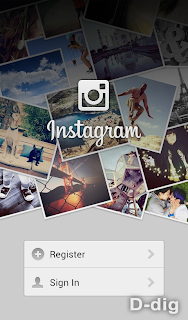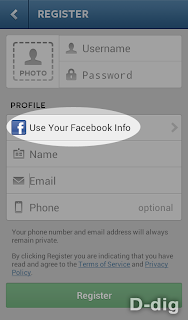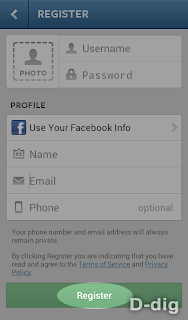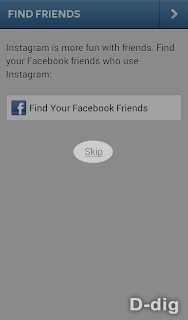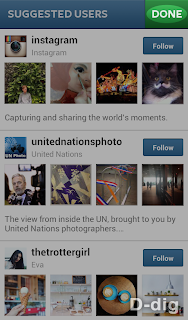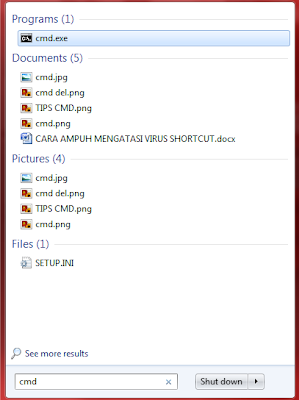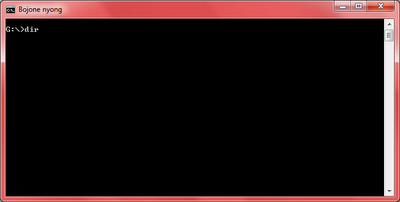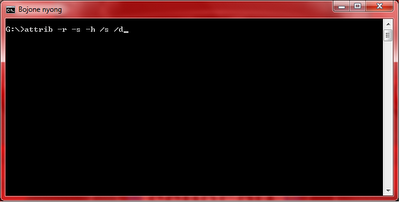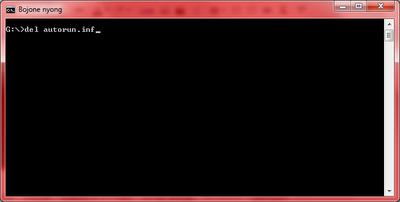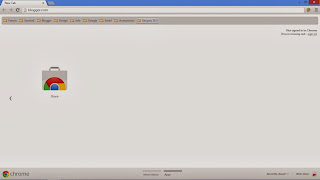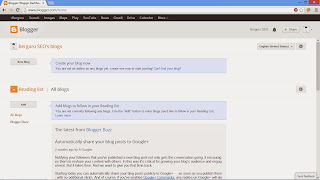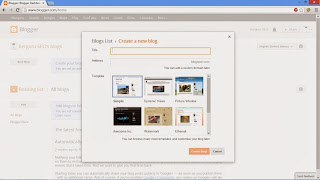CARA MEMBUAT BLOG SENDIRI
Perlu dicatat, ketikka Anda ingin membuat blog di Blogger, maka email
yang harus digunakan adalah Gmail, tidak boleh Yahoo Mail ataupun email
dari Microsoft.
- Hal pertama yang harus Anda persiapkan tentunya adalah Email dari Google, atau kita sering menyingkatnya Gmail.
- Setelah Anda menyiapkan Akun Gmail yang akan Anda pakai untuk
Membuat Blog, maka langkah selanjutnya tentu saja kita harus mengunjungi
situs untuk membuat blog tersebut.
Sesuai judul yang saya buat yaitu Membuat Blog di Blogger, maka disini kita akan mengunjungi situs http://www.blogger.com,
walaupun blogger.com ini bukan satu-satunya tempat untuk membuat blog.
Karena masih ada tempat untuk membuat blog lain, yang juga gratis,
diantaranya adalah Wordpress dan Mywapblog.
- Nah, setelah kita sampai di Blogger.com maka kita akan disuguhkan halaman depan seperti ini.
Inilah alasan mengapa tadi saya terlebih dahulu memastikan kepada Anda
untuk memiliki akun Gmail, karena jika tidak punya, maka tentunya kita
hanya akan berhenti pada Halaman depan Blogger ini (service login).
- Lanjut, saya anggap tadi Anda sudah bisa menembus pertahanan Google (service login) tersebut.
Setelah masuk pada halaman utama (home) Blogger, klik tombol New Blog
atau Blog Baru yang ada di sebelah pojok kanan atas layar monitor Anda.
- Nanti akan muncul Pop Up seperti gambar dibawah ini.
- Tinggal Anda isi Title dengan Judul Blog dan Address dengan Alamat Blog.
Ohya, pastikan saat Anda memilih Nama Blog, muncul Simbol Check
berwarna biru di sebelah kanan, kalau muncul tanda atau Simbol Pentung
berarna merah itu artinya nama Blog yang Anda pilih sudah digunakan
orang lain.
Langkah akhir tinggal Anda klik Buat Blog atau Create blog!
Sampai disini sebenarnya kita sudah berhasil
Membuat Blog di Blogger.
Namun belum maksimal, karena kita belum menyentuh XML atau Template
dari Blog yang baru saja kita buat, jadi jika Blog yang baru saja kita
buat dibuka, maka Tampilannya akan masih sederhana.
Untuk membuat maupun artikel di Blogger, sebenarnya cukup mudah yaitu
Anda cukup mengklik tombol pos, bentuk icon-nya seperti ini

Letak tombol tersebut adalah disebelah kiri layar monitor Anda.
Lanjutkan dengan mengklik icon pensil yang di bagian atas.
Setelah Anda klik ikon tersebut, nantinya kita akan masuk ruang editor
(mirip office) nah, disini tinggal Anda tulis saja artikel apa saja yang
ingin Anda tulis.
Ohya, dihalaman editor tersebut ada 2 Mode, yang pertama adalah Compose ( Teks Normal ) dan satunya lagi HTML ( Kode ).
Perbedaan dari kedua Tipe atau Mode tersebut adalah jenis teks yang akan Anda lihat.
Saya contohkan jika Anda ingin membuat tulisan SEO dengan format yang tebal.
Perhatikan perbedaanya.
Catatan : Sebelah kiri adalah Mode Teks Normal ( Compose ) dan yang sebelah kanan adalah Mode Kode ( HTML ).
Dari gambar diatas saya yakin Anda sudah bisa membedakan antara Compose
dan HTML. Bisa dikatakan Mode HTML memang lebih rumit ketimbang Mode
Compose.
Sekedar catatan, dalam menulis suatu artikel atau konten, ada beberapa hal yang harus Anda perhatikan, diantaranya adalah :
Cara Mengganti Template Di Blog
Apabila kita kurang puas dengan template yang disediakan oleh blogger, kita dapat mencari template berbagai macam tema dari penyedia template gratis yang sangat banyak bertebaran di internet.
Kita tinggal browsing di Google atau search engine lainnya dengan mengetikan "Free template Blogger". Maka akan tampil banyak penyedia template gratis.
Download/unduh template yang kita suka kemudian simpan terlebih
dahulu di hardisk komputer kita, kemudian extract file tersebut. Maka
akan muncul file xml yang nantinya akan kita upload ke Blogger.
Berikut adalah cara mengupload template yang kita punya:
Masuk ke dalam dashboar blogger.
Klik "template".
Klik "Cadangkan/Pulihkan" yang berada di sebelah kanan atas.
Download/Unduh terlebih dahulu
template lama apabila dibutuhkan.
Kemudian browse file xml template dari hardisk komputer.
Klik "Unggah".
Tunggu proses upload hingga selesai dan lihat hasilnya.
Mungkin sampai disini dulu tutorial mengenai
Cara Membuat Blog Sendiri Secara Gratis di Blogger, kedepan akan saya update lagi jika ada permintaan. Akhir kata saya ucapkan terimakasih telah bersedia membaca.